Un fichier MBOX est une archive de messages électroniques basée sur les systèmes UNIX, similaire à l'archive PST, utilisée à partir de Microsoft Outlook pour stocker des e-mails, des calendriers, des tâches, etc. En fait, un fichier MBOX contient des messages électroniques qui sont stockés dans un format concentré où chaque message est stocké l'un après l'autre, en commençant par l'en-tête « From ».
Le type de fichier MBOX est utilisé aujourd'hui par Google pour stocker vos messages Gmail dans une seule archive .mbox, mais vous ne pouvez pas ouvrir le fichier MBOX sous Windows sans utiliser un programme tiers. Après avoir fait quelques recherches, j'ai décidé que le meilleur programme gratuit pour ouvrir les fichiers MBOX sous Windows est l'application de messagerie Thunderbird.
* Noter: Si vous possédez un ordinateur MAC, vous pouvez ouvrir les fichiers MBOX à l'aide de l'application Apple Mail.
Ce didacticiel contient des instructions détaillées sur la façon d'ouvrir un fichier de boîte aux lettres .MBOX (par exemple, Google MBOX) dans Thunderbird (Windows 7, 8 ou 10).
Comment ouvrir les fichiers de boîte aux lettres (.MBOX) dans Thunderbird.
1. Télécharger et installer Application de courrier électronique Thunderbird sur votre système (si vous ne l'avez pas déjà installé).
2. Lancez Thunderbird. *
* Noter: Si vous utilisez déjà Thunderbird comme application de messagerie par défaut, passez à étape-10
3. À l'écran « Ajouter un compte », cliquez sur Annuler et à l'écran suivant, cliquez sur Ignorer l'intégration.
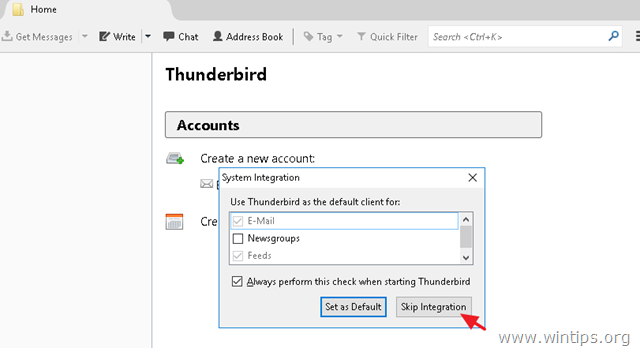
4. Si vous êtes invité à créer une adresse e-mail dans 'gandi net', décochez la case "gandi.net" et cliquez sur Je pense que je configurerai mon compte plus tard
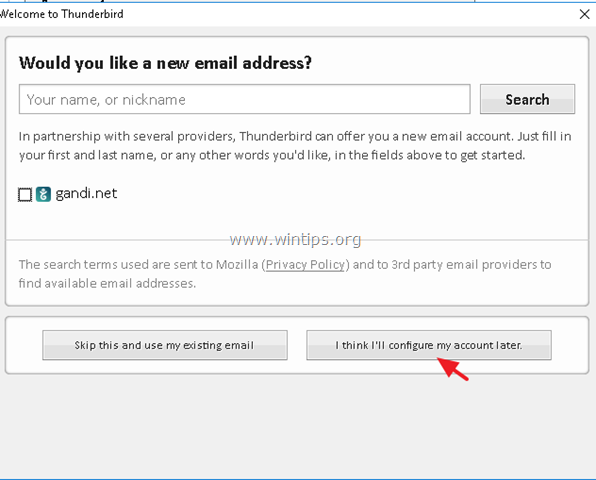
5. Si vous lancez Thunderbird pour la première fois,* cliquez sur Groupes de discussion dans les options « Créer un compte ».
* Noter: Si vous ne voyez pas l'écran ci-dessous: Cliquez sur le menu principal de Thunderbird  et sélectionnez Options > Paramètres du compte. Cliquez ensuite sur Actions de compte et choisissez Ajouter un autre compte > Compte de groupe de discussion.
et sélectionnez Options > Paramètres du compte. Cliquez ensuite sur Actions de compte et choisissez Ajouter un autre compte > Compte de groupe de discussion.
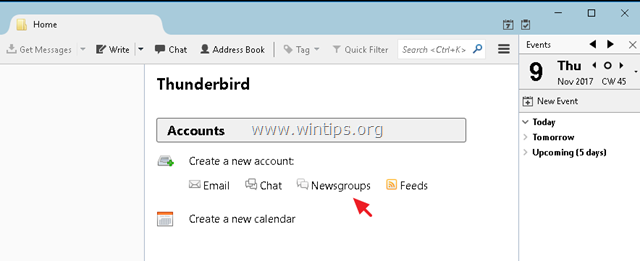
6. Tapez un nom symbolique (par exemple "utilisateur") et une adresse e-mail symbolique (par exemple [email protected]) et cliquez sur Suivant.
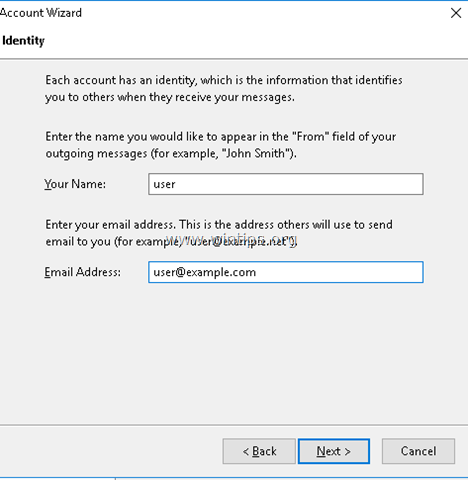
7. Dans la zone "Newsgroup Server", saisissez un nom symbolique (par exemple, "Server") et cliquez sur Suivant.
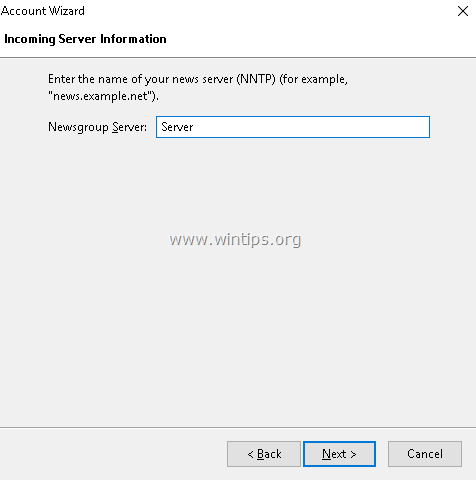
8. Dans la zone "Nom du compte", saisissez un nom symbolique (par exemple, "Utilisateur") et cliquez sur Suivant.
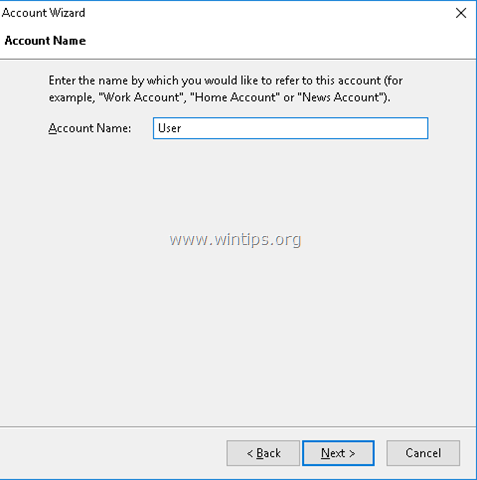
8. Au dernier écran, cliquez Finir.
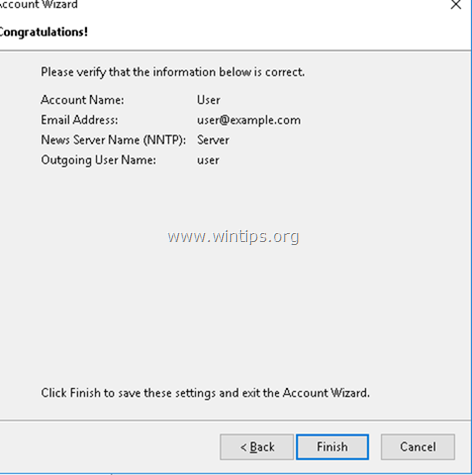
10. Depuis « Paramètres du compte » (Options > Paramètres du compte) sélectionner et copie le chemin "Local Directory" pour les "Local Folders"*
* Noter: Les « dossiers locaux » sont le dossier où Thunderbird stocke ses informations et se trouve à l'emplacement suivant sur le disque :
- C:\Users\%username%\AppData\Roaming\Thunderbird\Profiles\
\Mail\Dossiers locaux\
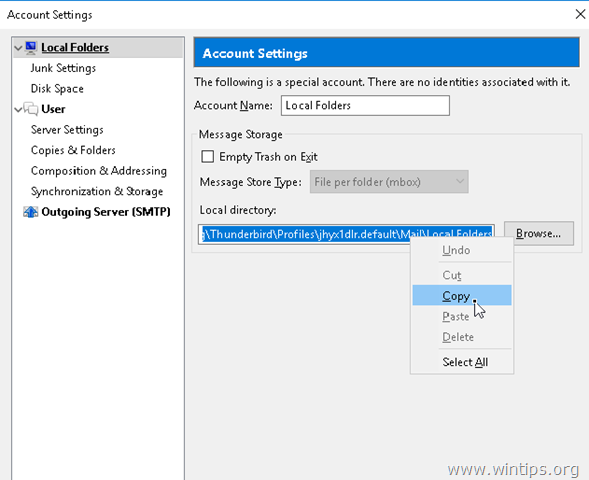
11.Quitter Oiseau-tonnerre.
12. Ouvrez l'explorateur Windows et collez l'adresse du chemin dans la barre d'adresse de l'explorateur et appuyez sur Entrer.
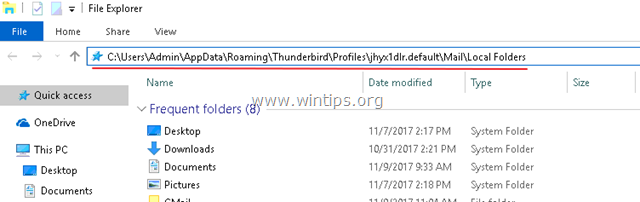
13. Ensuite, copiez et collez (ou faites glisser et déposez) le ou les fichiers mbox que vous souhaitez ouvrir dans Thunderbird, sous le répertoire "Local Folders". *
* Suggestions : Renommez le(s) fichier(s) mbox en un nom que vous pourrez reconnaître lorsque vous ouvrez Thunderbird. Par exemple, si vous avez téléchargé les messages "Envoyés" de Gmail, vous devriez avoir un fichier MBOX nommé "Sent.mbox". Pour le reconnaître facilement dans Thunderbird, renommez le fichier MBOX (par exemple) en "Gmail-Sent.mbox"
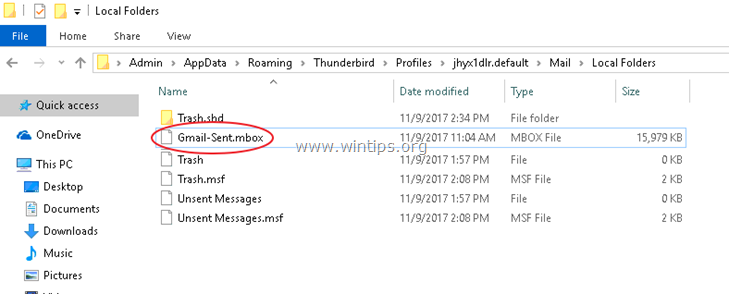 .
.
14.Ouvert Oiseau-tonnerre.
15. Sous "Dossiers locaux", cliquez sur le fichier xxx.mbox pour afficher tous les e-mails qu'il contient.
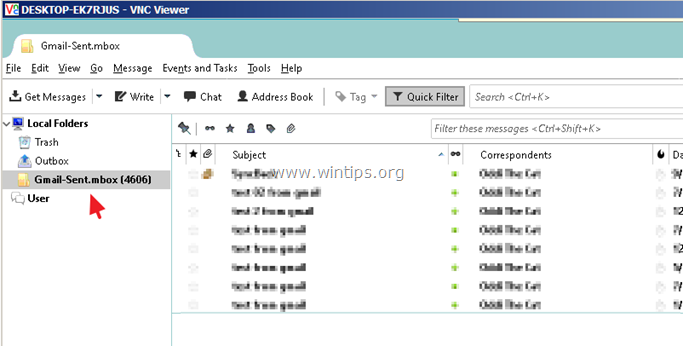
C'est ça! Faites-moi savoir si ce guide vous a aidé en laissant votre commentaire sur votre expérience. Aimez et partagez ce guide pour aider les autres.
Bonjour. Merci.
Je n'ai rien trouvé à copier et coller dans Thunderbird (peut-être une autre version de Thunderbird). Je suis donc passé directement par l'explorateur Windows à :
C:\Users\UsrJean\AppData\Roaming\Thunderbird\Profiles\oj0hfbzt.default-release\Mail\Local Folders
(Je ne travaille pas avec le profil Admin). J'y ai mis mon fichier *.mbox et cela fonctionne parfaitement. Jean
Bonjour, avec Thunderbird version 68.2.0, ne fonctionne pas.